AWS Pinpointを使用して、iOSデバイスにPush通知を送信する方法を解説する。この記事のゴールは、Apple Developer Programの設定から始め、FlutterとAmplifyを組み合わせた環境で、実際にiOSデバイスでPush通知を受信できるようにすることだ。手順に沿って進めることで、現時点での環境設定と実装が完了し、テストメッセージの送信が可能になる。
前提条件
- Apple Developer Programの登録&審査が完了していること
- Flutter×Amplifyの環境構築が完了していること
- FlutterプロジェクトをiPhone実機でインストールできること
- iOS 13.0以上の端末、Xcode 14.xを使用している
本記事のゴール
本記事は、AWS Pinpointでテストメッセージを送信し、iOSデバイスでPush通知が受信できることをゴールとする。以下の手順に沿って設定、実装を行えば現時点では正常に処理を行うことができる。
- Apple Developer Program の設定
- Amplifyバックエンドリソースを追加する
- Flutter 実装
- AWS Pinpointからテストメッセージを送信し、デバイスで受信する
1. Apple Developer Program の設定
以下のAmplify公式ドキュメントの通りに設定する。
Amplify公式ドキュメント: Setting up push notification services
xcode周りのエラーに遭遇する可能性はあるため、その際は調査して検証する。
Xcode
「Setting up push notification services」のプロセスが完了したら、次は以下のドキュメントの「iOS」の項目を中心にXcodeのセッティングを進めていく。
Amplify公式ドキュメント: Prerequisites
筆者が遭遇したエラー
今回初めてApple Developer Programの設定を行ったため、プロビジョニングプロファイルの付近で詰まってしまうことはあるかもしれない。私は以下のようなエラーに遭遇し、若干の時間を要した。
- キーチェーンアクセスにCertificateを追加する際に【エラー: 25284】が発生
- 【iOS開発】Failed to install one or more provisioning profiles on the device
2. Amplifyバックエンドリソースを追加する
Amplify公式ドキュメントの通りに設定する。
Amplify公式ドキュメント: Set up backend resources
CLIでの設定の最後に、「1. Apple Developer Program 設定」で作成した証明書の登録を求められるが、「1. Apple Developer Program の設定」が正常に完了していれば問題なく登録できる。
3. Flutter 実装
これ以降は以下の記事 > 「3. Flutter 実装」と同様の内容のためリンクを参照。
その他のリソース
今回はPinpointのコンソールからユーザーのデバイスに対してテスト送信を行ったが、ユーザーの操作によって動的のPush通知を送信する方法についても実装する必要があると思うので、以下の記事で解説している。
まとめ
この記事では、AWS Pinpointを利用してiOSデバイスにPush通知を送信するための設定と実装方法を解説した。Apple Developer Programの設定やAmplifyのバックエンドリソース追加、Flutterでの実装を通じて、Push通知が正しく動作する環境を構築することができた。また、テストメッセージの送信と受信を通じて、設定が正しく行われていることを確認した。これにより、AWS Pinpointを活用した通知システムを効率的に構築し、ユーザーへのリアルタイムな情報提供が可能になる。

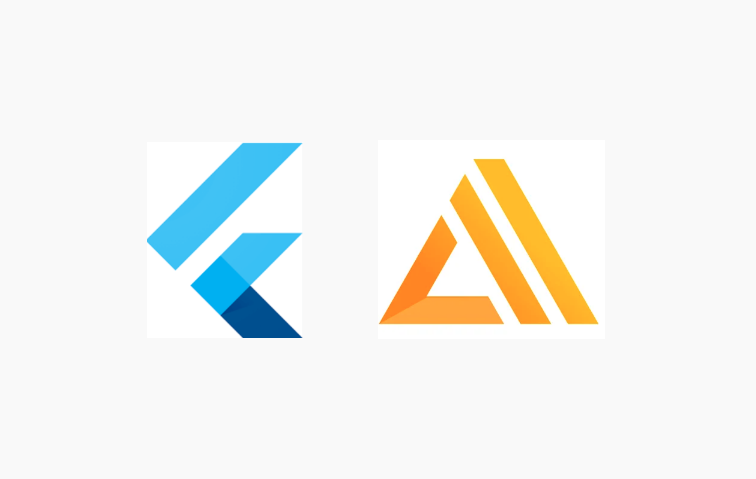





コメント